U盘pe重装win7的步骤教程
- 分类:U盘教程 回答于: 2021年07月16日 10:36:00
使用U盘装系统已经很普遍,特别是在系统崩溃的情况下,通过U盘引导启动计算机进行系统重装操作,之前跟大家分享过,但是还是有人不知道,那么今天小编再跟大家说一下U盘pe重装win7系统的步骤教程。
1、首先下载小白一键重装系统工具制作U盘启动盘(下载地址:http://www.01xitong.com ),插入你的U盘,选择U盘模式,点击一键制作U盘启动盘。

2、选择一个您想安装的操作系统。
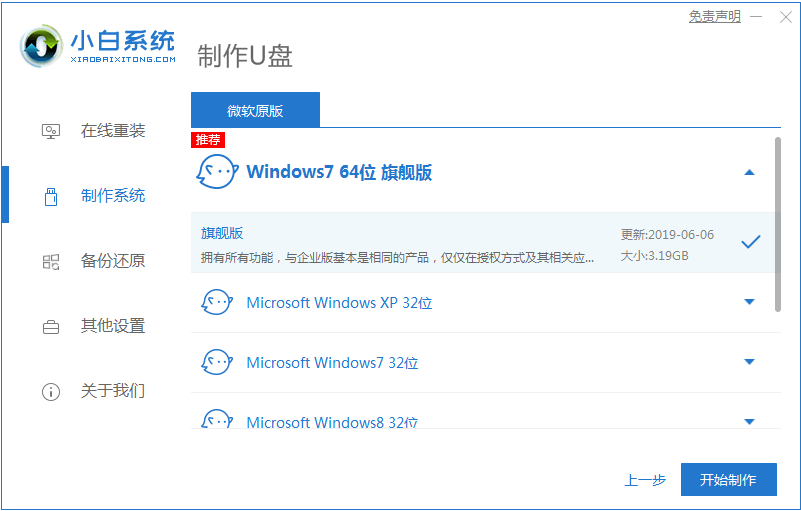
3、开始下载PE系统镜像文件,下载完成后会开始制作U盘启动盘,出现下面的界面说明制作成功了。
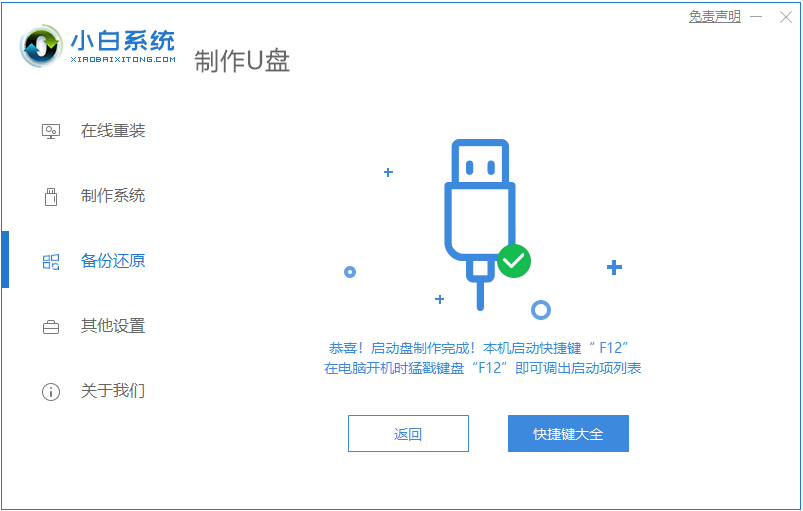
4、重启电脑在开机时不停地按快捷键,在调出来的界面选择USB的选项,(有些没有写USB)就是你的U盘。
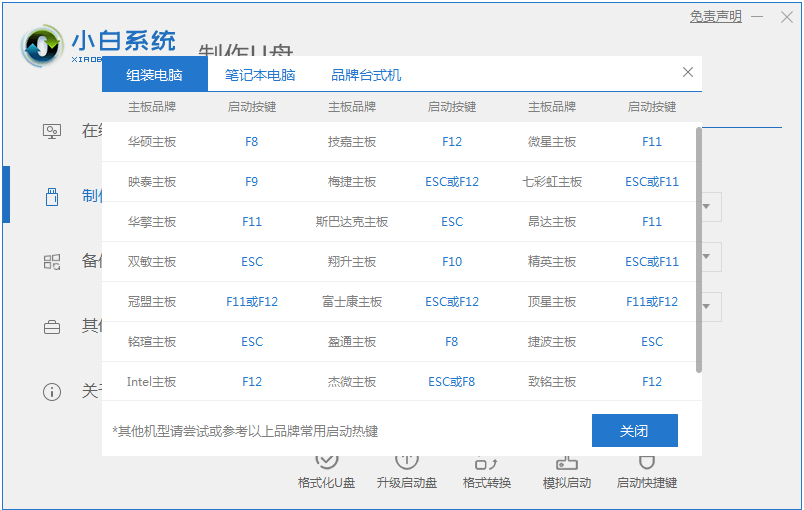
5、进入到PE系统桌面后会自动弹出PE装机工具,这里勾选你下载的Windows系统,目标分区选择你的系统盘(一般为C盘),之后点击安装系统。

6、耐心等待下载完成准备重启。
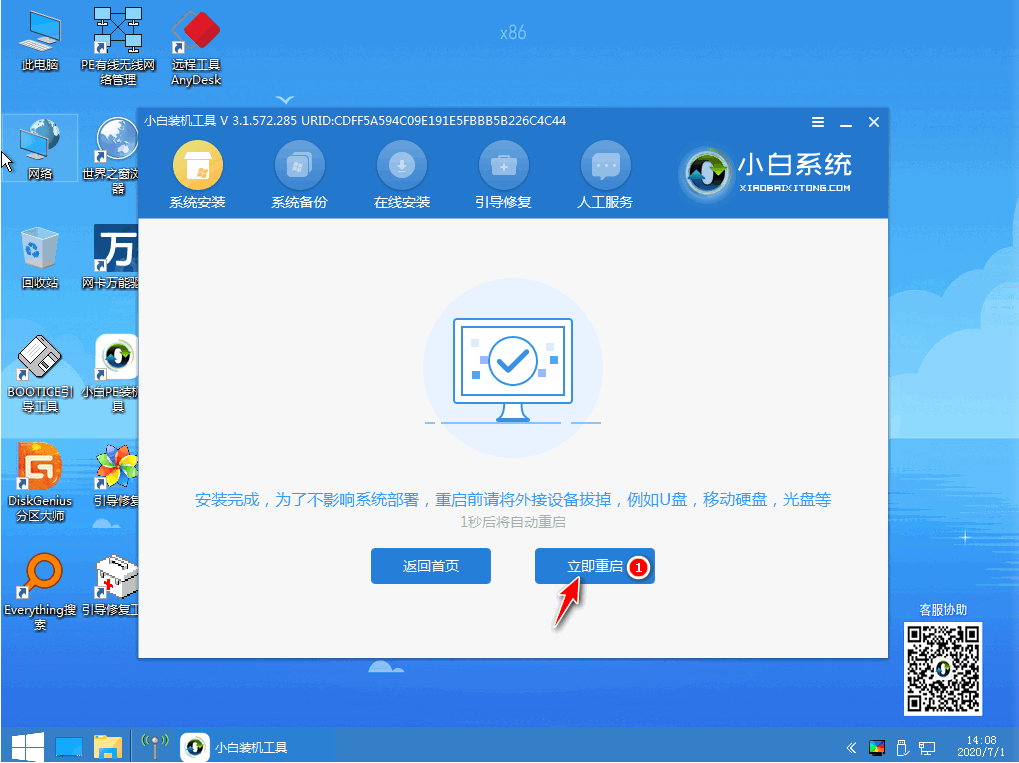
7、最后就能将win7旗舰版系统安装完成啦。

以上就是U盘pe重装win7系统的步骤教程啦,希望能帮助到大家。
 有用
3
有用
3


 小白系统
小白系统


 1000
1000 1000
1000 1000
1000 1000
1000 1000
1000 1000
1000 1000
1000 1000
1000 1000
1000 1000
1000猜您喜欢
- 如何用u盘重装系统win102022/10/06
- 360u盘数据恢复工具怎么使用..2022/05/15
- 如何通过简单步骤实现U盘误删除文件恢..2024/08/21
- 小白一键重装系统u盘教程2022/10/18
- U盘启动安装系统的步骤2023/12/14
- u盘安装系统怎么操作2023/05/03
相关推荐
- 教你通过U盘安装好win7系统2019/06/07
- U盘启动盘装系统的详细步骤与常见问题..2024/08/17
- 电脑重装系统无需u盘,简单操作指南..2023/11/18
- 华为电脑管家怎么使用的教程..2021/11/14
- 如何通过BIOS设置U盘进行启动..2024/10/05
- 小编教你联想电脑怎么进入bios..2019/06/03




















 关注微信公众号
关注微信公众号





